Fráze „Je tu aplikace,“ obcházela senejenom proto, že ve světě Apple existuje aplikace pro všechno, ale také proto, že takto získáváte většinu funkcí, které chcete ve svém produktu získat. Příklad v bodě; získání poznámek na vašem počítači Mac. Pro platformu Mac není pochyb o tom, že pro platformu Mac je k dispozici velké množství bezplatných i placených aplikací (Evernote je jednou z nejznámějších služeb napříč platformami), ale pro vaše jednodušší potřeby rychlé poznámky musíte mít Memorandum. Hodně podobné aplikaci Sticky Notes ve Windows 7,Tato jednoduchá aplikace vytváří poznámky na ploše a umožňuje vám je chránit heslem. Také tvrdí, že se synchronizuje s iCloud, a umožňuje oddělit, které poznámky k synchronizaci a které nikoli.
Chcete-li začít vytvářet poznámky, spusťte aplikaci a na ploše se vytvoří prázdná poznámka. Klikněte na poznámku, kde se zobrazuje Nové poznámky, a začněte psát připomenutí nebo seznam potravin. Když kliknete mimo poznámku, opustíte režim úprav. Aplikace bude nadále spuštěna a vaše poznámky zůstanou na ploše. (Poznámka editora: text zobrazený na níže uvedeném snímku obrazovky je čistě volbou autora. AddictiveTips nenese žádnou odpovědnost za důsledky uvedení takových poznámek na plochu!)

Každá poznámka umožňuje změnit písmo a barvutextu. Tlačítko Zavřít v horní části poznámky umožňuje jej odstranit a jeho odstranění nebude mít vliv na ostatní. Malé otevřené visací tlačítko v levé dolní části každé poznámky umožňuje uzamknout poznámku, tj. Chránit ji heslem. Heslo můžete nastavit podle předvoleb aplikace.
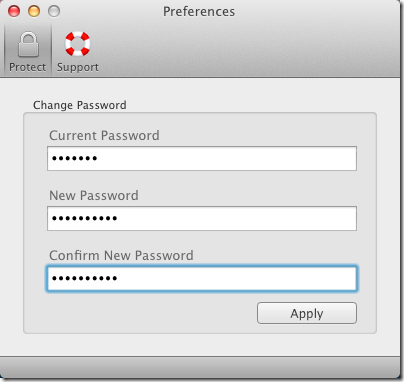
Text zadaný do poznámky chráněné heslem nelzebýt viděn, pokud není odemčen. Pokud je poznámka chráněna, její barva se změní na zelenou. Chcete-li poznámku odemknout, klikněte na tlačítko visacího zámku a zadejte své heslo.
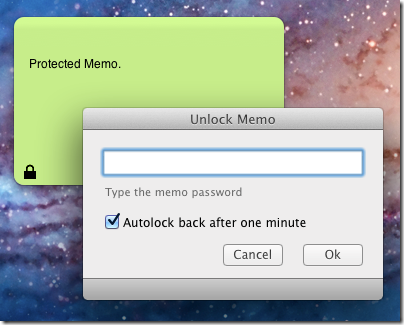
I když vám aplikace neumožňuje změnit barvu pozadí poznámky, ale umožňuje změnit písmo a jeho barvu. Chcete-li změnit písmo nebo barvu textu v poznámce, klepněte pravým tlačítkem a vyberte Písmo> Zobrazit barvy vybrat barvu z palety.
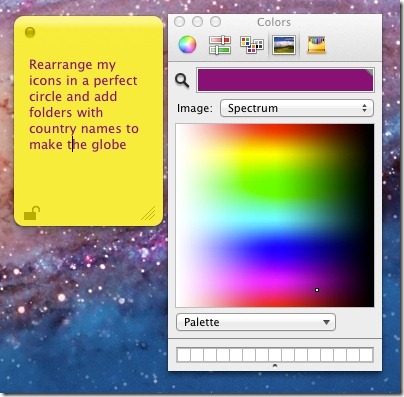
Chcete-li vytvořit cloudovou poznámku, přejděte na Soubor> Nové cloudové poznámky, zatímco jednoduché poznámky lze vytvořit pomocí Nové poznámky volba. Testy ukázaly, že aplikace se nesynchronizovala přes iCloud, navzdory požadavku vývojáře na uvedenou funkci. Obě aplikace pro iPhone a iPad fungovaly dobře samy, ale poznámky se nesynchronizovaly napříč zařízeními. Obecně platí, že cloudové poznámky jsou modré, běžné poznámky žluté a hesla chráněné heslem zelené.
Získejte poznámku z Mac App Store













Komentáře